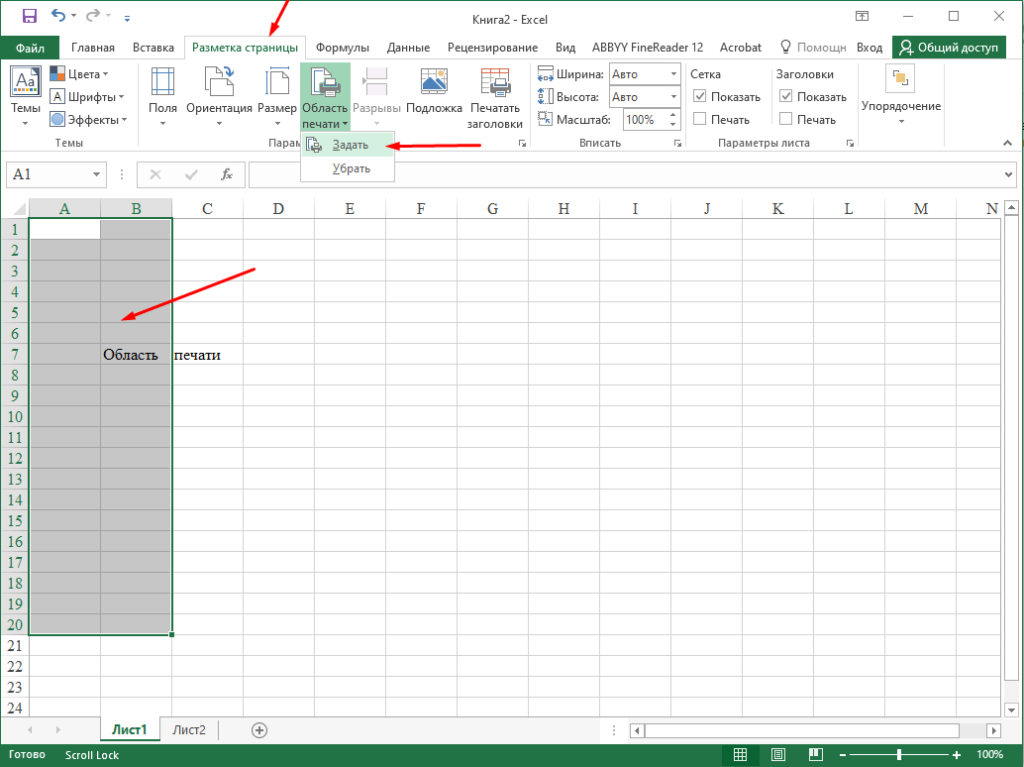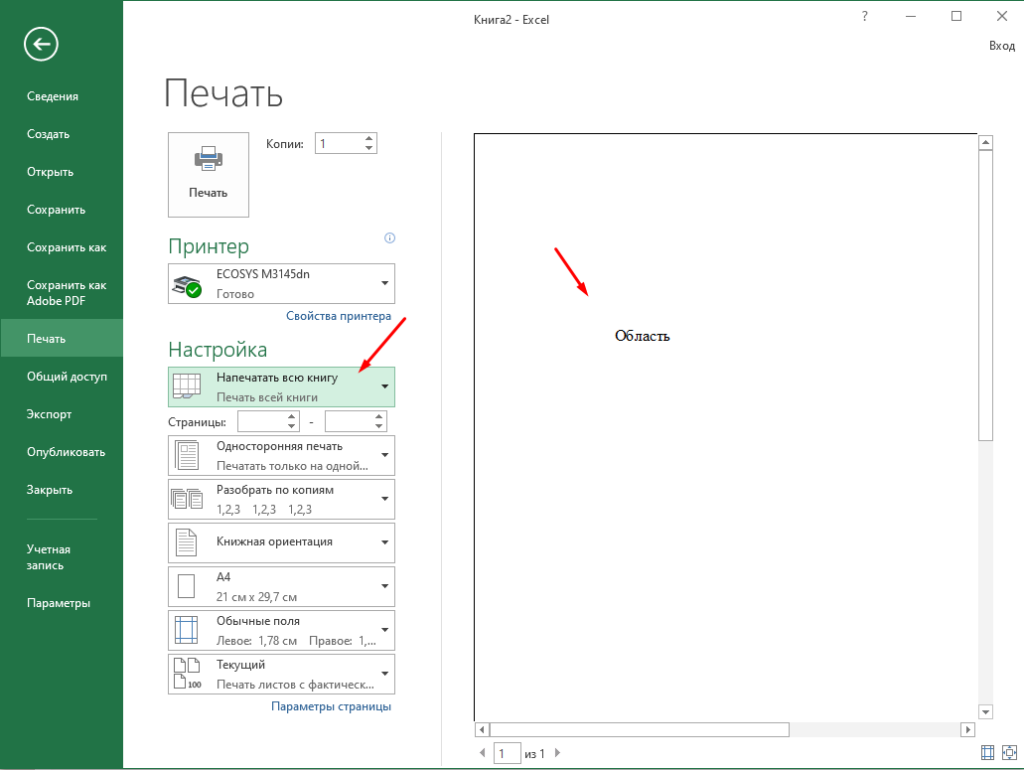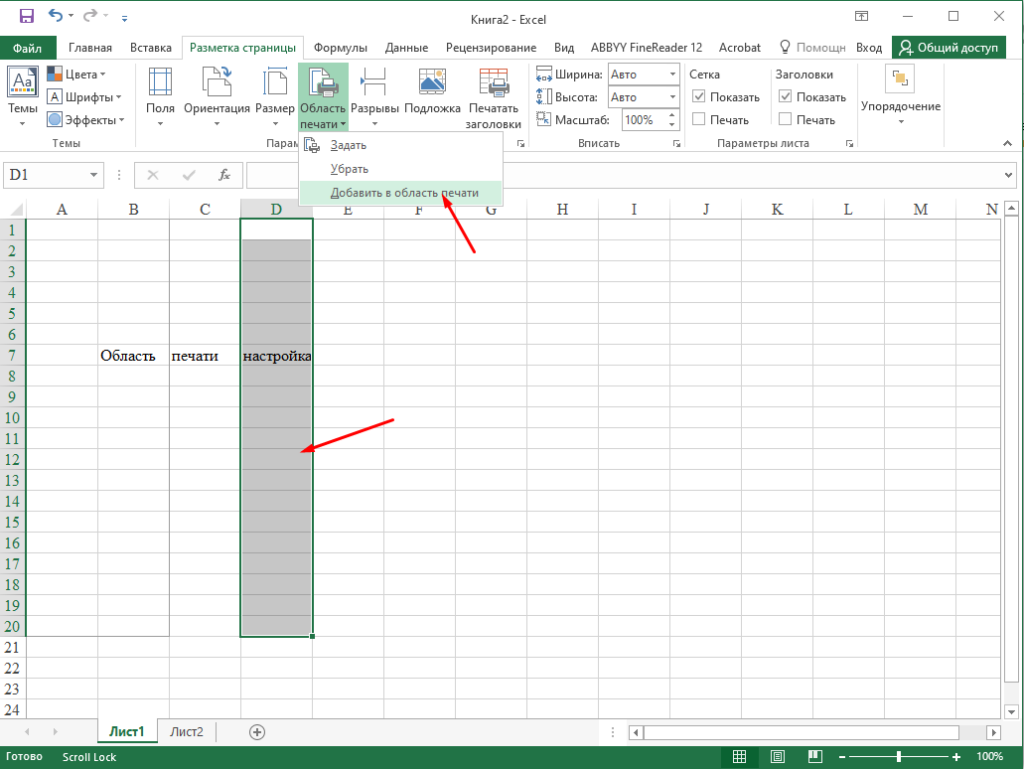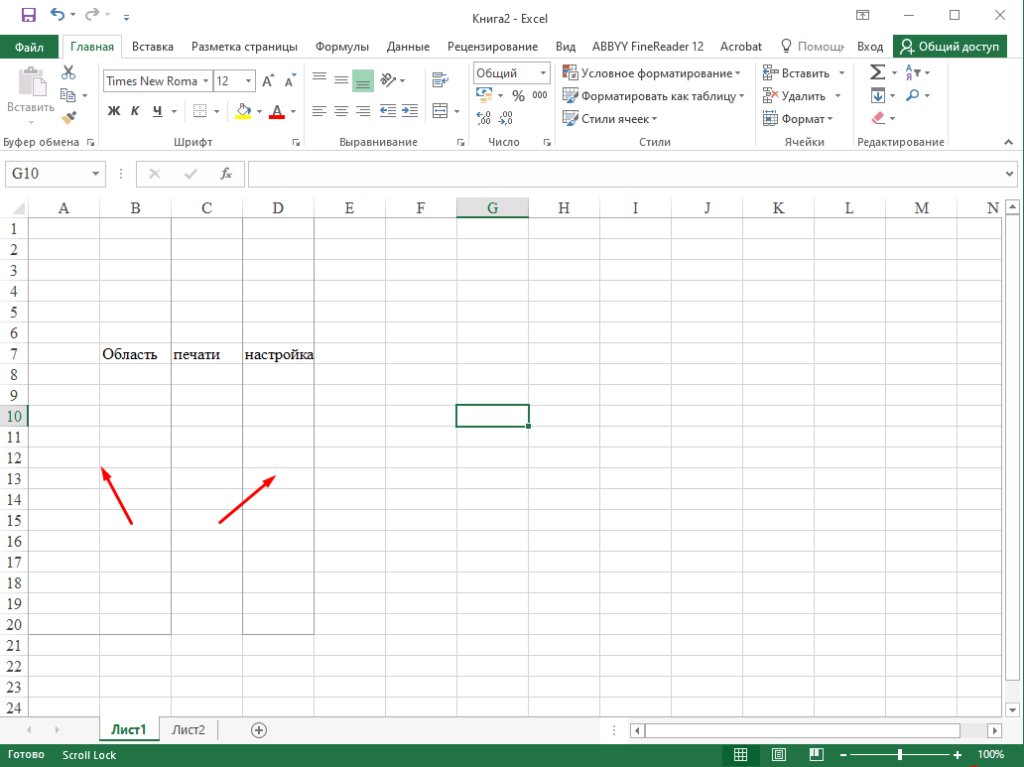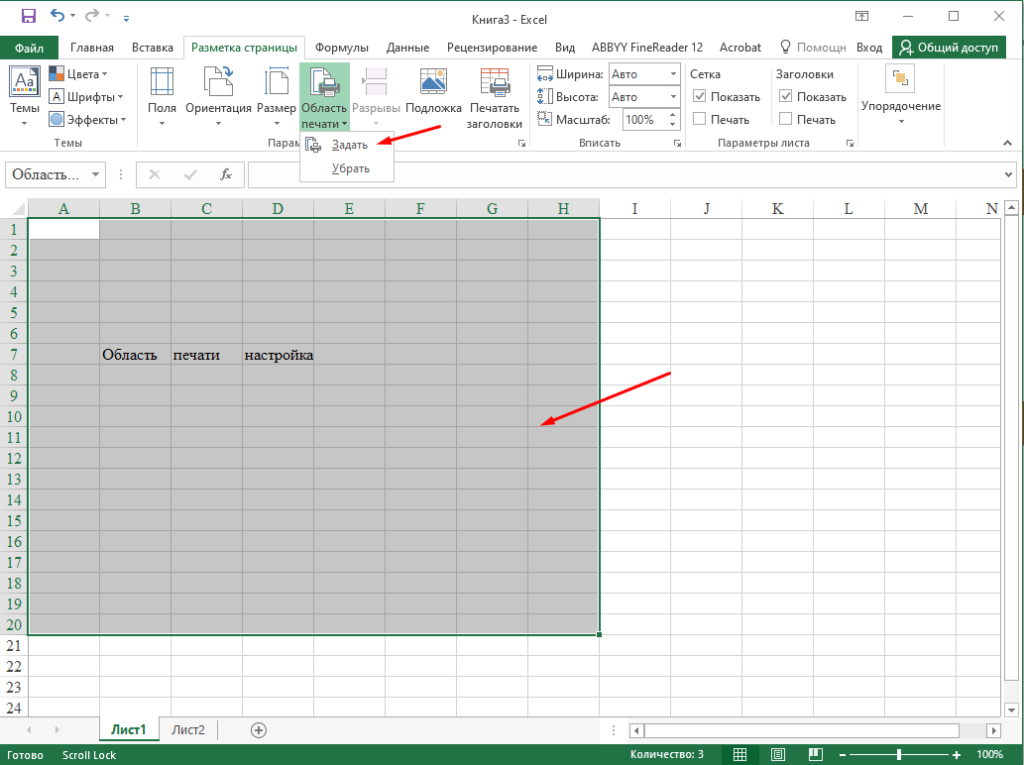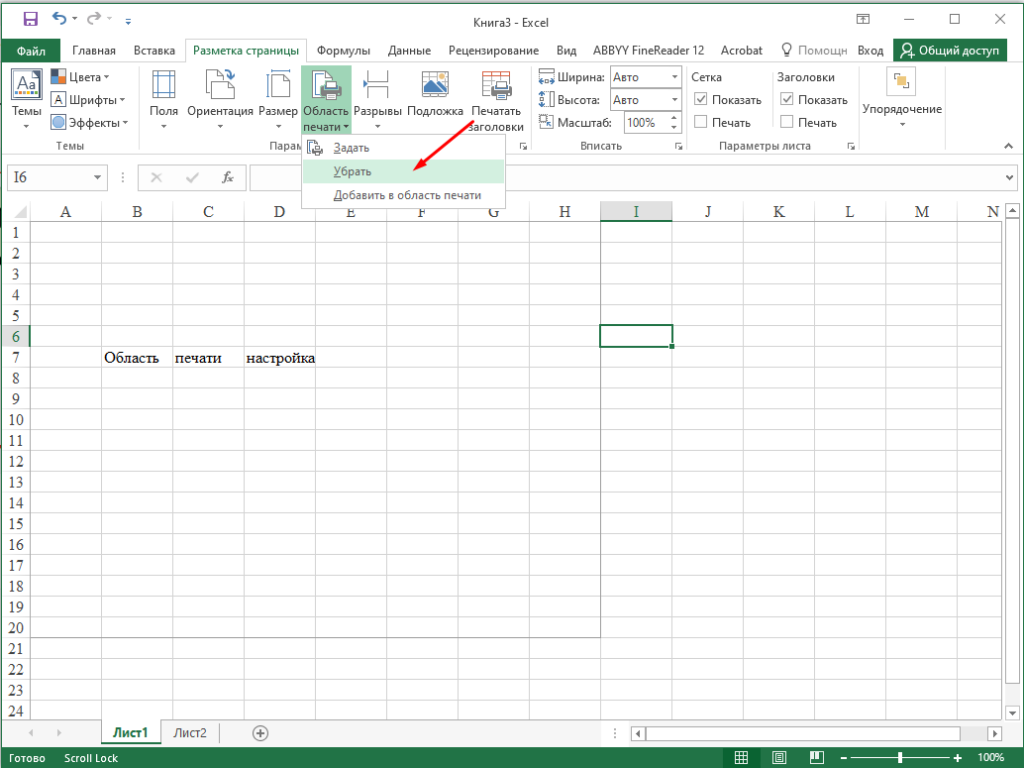Как в документах Microsoft Excel 2016 использовать области печати
В документах Excel очень часто задаются области печати, это позволяет печатать только выделенные ячейки документа. В некоторых случаях данные области сильно облегчают работа, так как нет необходимости каждый раз выделять диапазон ячеек и указывать его в настройках печати. Настроить область печати очень проста, при необходимости её можно расширить, создать еще одну область либо вообще отключить. Но не опытным пользователям они доставляют не мало проблем, так как они не знают что это такое, а когда пытаются распечатать такой документ не понимают почему он распечатывается не полностью. Сегодня на примере офисного пакета Microsoft Excel 2016 расскажу как можно добавить, расширить или удалить область печати.
Как настроить область печати в документах Excel
Для того чтобы задать область печати нужно выделить необходимый диапазон, далее открыть вкладку «Разметка страницы», найти раздел «Параметры страницы», выбрать пункт «Область печати» и нажать «Задать».
После этого какие бы вы настройки печати не меняли распечатается только заданная область печати.
На одном листе можно задать несколько областей, для этого нужно сделать тоже самое выбрать диапазон ячеек и нажать «Добавить в область печати».
В этом случае это две заданные области будут печататься на отдельных листах.
Для того чтобы изменить расширить или уменьшить область, необходимо так же выбрать нужный диапазон ячеек и нажать «Задать».
Для того чтобы вообще убрать все области из документа нажимаем пункт «Убрать».
Вот таким образом можно настроить область печати документа Excel 2016. По аналогии можно настроить области и в других версия офисного пакете от компании Microsoft.